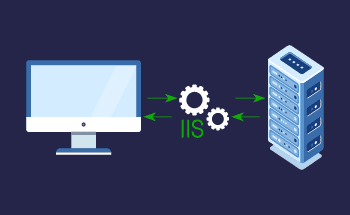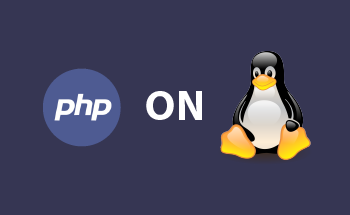Додавання довірених сертифікатів до Ubuntu: Покрокова інструкція
12:24, 19.08.2025
Керування довіреними сертифікатами є важливою частиною гарантування безпечного зв'язку між вашими пристроями і серверами.
У цьому посібнику ми розповімо вам про процес додавання сертифікатів до довірених центрів в Ubuntu, а також про те, як включити їх у Firefox для безперешкодного перегляду веб-сторінок.
Покрокова інструкція: Додавання сертифіката до довірених центрів Ubuntu
Додавання сертифіката до довірених центрів Ubuntu гарантує, що програми, які працюють в системі, зможуть перевіряти справжність сертифіката. Виконайте наступні кроки:
1. Знайдіть або отримайте сертифікат
Переконайтеся, що у вас є потрібний сертифікат у форматі .crt. Якщо ви отримуєте його з веб-сайту, скористайтеся наступною командою, щоб завантажити його:
openssl s_client -showcerts -connect example.com:443 < /dev/null | openssl x509 -outform PEM > example.crt
Замініть example.com на потрібний вам домен.
Крім того, ви можете встановити пакет сертифікатів за допомогою команди apt, наприклад, так:
sudo apt install ca-certificates
2. Перемістіть сертифікат до довіреного каталогу
Скопіюйте файл .crt до каталогу довірених сертифікатів системи:
sudo cp example.crt /usr/local/share/ca-certificates/
3. Оновлення довірених сертифікатів
Запустіть наступну команду, щоб додати сертифікат до довірених центрів:
sudo update-ca-certificates
Ви повинні побачити повідомлення із зазначенням кількості доданих сертифікатів.
4. Перевірте встановлення сертифіката
Щоб переконатися, що сертифікат є довіреним, ви можете перевірити його наявність у сховищі сертифікатів системи:
ls /etc/ssl/certs | grep example
Як додати сертифікат у Firefox
Якщо ви використовуєте Firefox, сертифікати потрібно імпортувати в його сховище довіри вручну. Ось як це зробити:
1. Відкрийте менеджер сертифікатів Firefox
- Запустіть Firefox.
- Перейдіть до «Налаштування» > «Конфіденційність і безпека».
- Прокрутіть вниз до розділу «Сертифікати» і натисніть «Переглянути сертифікати».
2. Імпортуйте сертифікат
- У диспетчері сертифікатів перейдіть на вкладку «Центри сертифікації».
- Натисніть «Імпортувати» і виберіть файл .crt.
- Коли з'явиться відповідний запит, позначте відповідні опції довіри, наприклад, «Довіряти цьому ЦС для ідентифікації веб-сайтів».
- Натисніть OK, щоб зберегти зміни.
3. Перевірте сертифікат
Відвідайте веб-сайт, який використовує імпортований сертифікат, щоб переконатися, що не з'являються жодні попередження. Якщо все налаштовано правильно, Firefox розпізнає сертифікат як довірений.
Заключні думки
Додавання довірених сертифікатів до Ubuntu і Firefox - це простий процес, який підвищує безпеку і надійність вашої системи. Переконавшись, що ваші сертифікати належним чином інтегровані, ви мінімізуєте ризик отримання попереджень безпеки і гарантуєте, що зашифровані з'єднання працюють належним чином. Для системних адміністраторів це важлива частина підтримки безпечної інфраструктури. Регулярне оновлення та керування довіреними сертифікатами гарантує безпеку ваших робочих процесів і комунікацій.